
لجعل تصميم الشريحة أكثر جمالًا، يمكننا تغيير خلفيتها. دعنا نتعلم كيفية تغيير صورة الخلفية واللون في Google Slides من خلال اتباع هذا الدليل.
كيفية تغيير لون الخلفية في Google Slides
1. افتح Google Slides.
2. في شريط التنقل، حدد القوائم وانقر عليها.
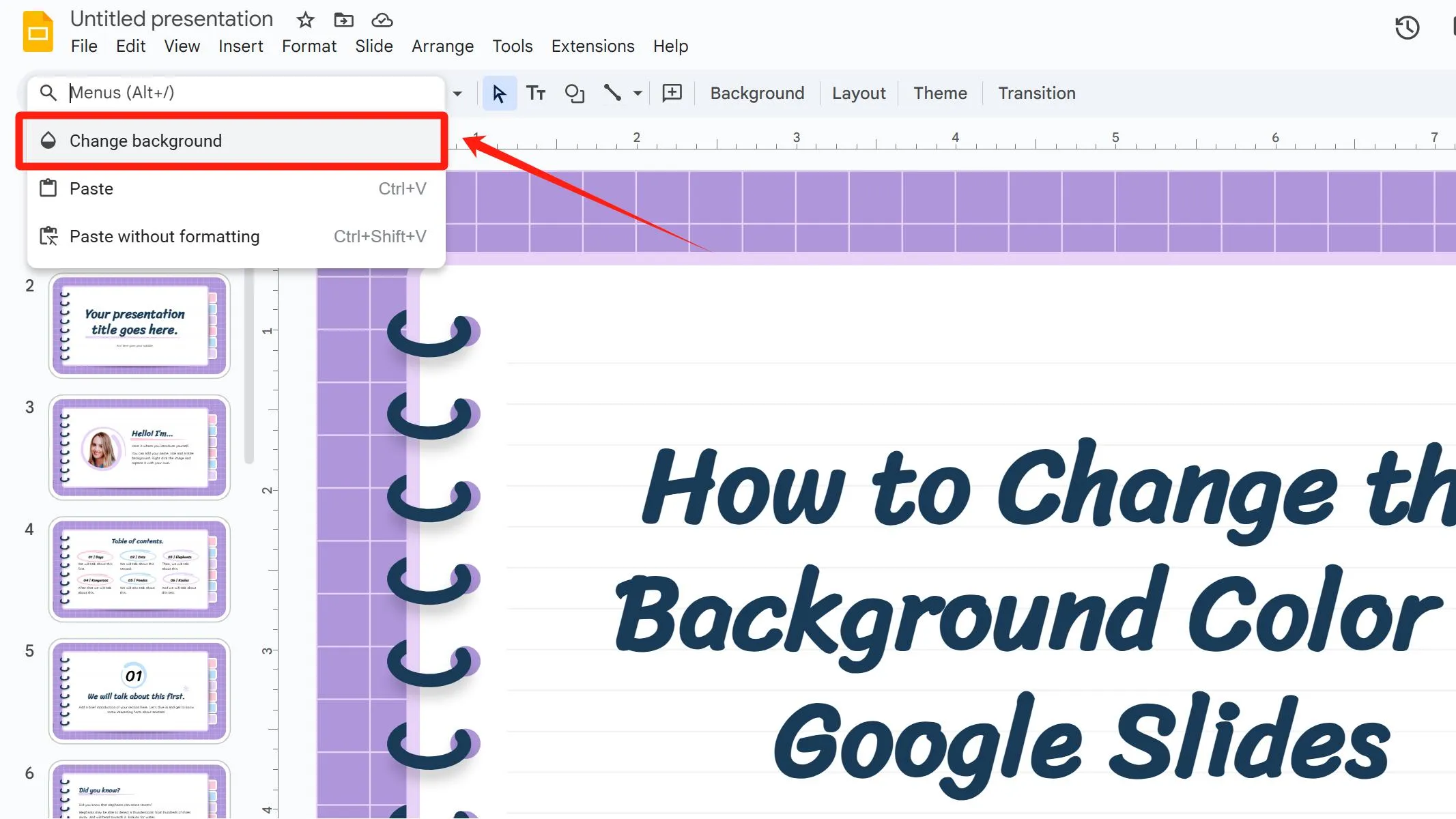
3. انقر على تغيير الخلفية. يمكنك تحويل الخلفية إلى لون صلب أو تدرج. انقر على مخصص في الأسفل لتكوين ألوان التدرج المطلوبة.
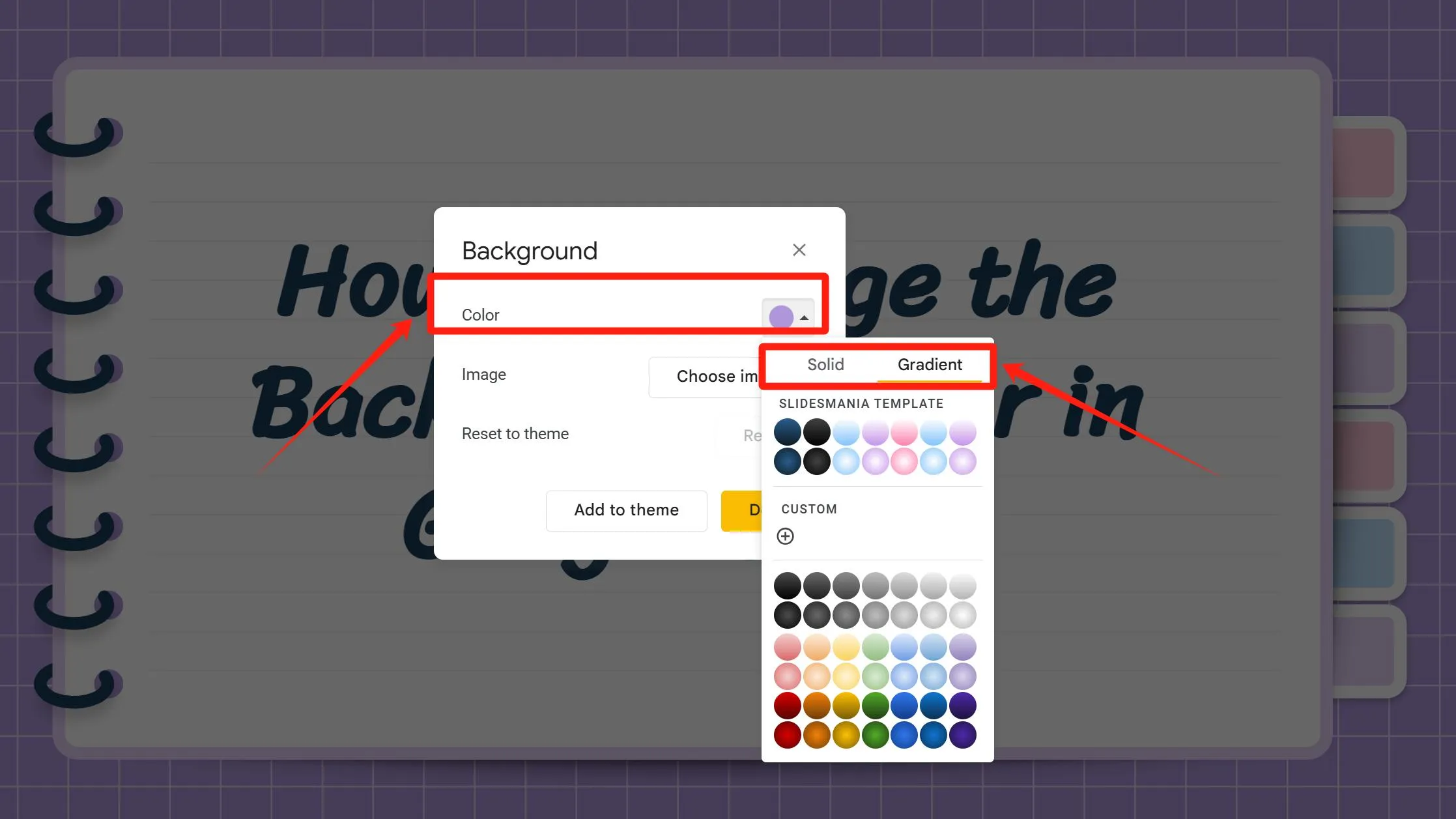
4. بدلاً من ذلك، يمكنك النقر بزر الفأرة الأيمن في أي مكان على صفحة الشريحة واختيار تغيير الخلفية من القائمة المنبثقة.
كيفية تغيير صورة الخلفية في Google Slides
1. اتبع نفس الخطوات كما في إضافة لون الخلفية: القوائم → تغيير الخلفية، أو انقر بزر الفأرة الأيمن → تغيير الخلفية.
2. انقر على اختيار صورة لتحميل صورة خلفية من جهاز الكمبيوتر الخاص بك، أو من كاميرا الويب، أو من عنوان URL، أو من الصور، أو من Google Drive، أو من صور Google. بمجرد اختيارها، ستُطبق الصورة مباشرة كخلفية لك.
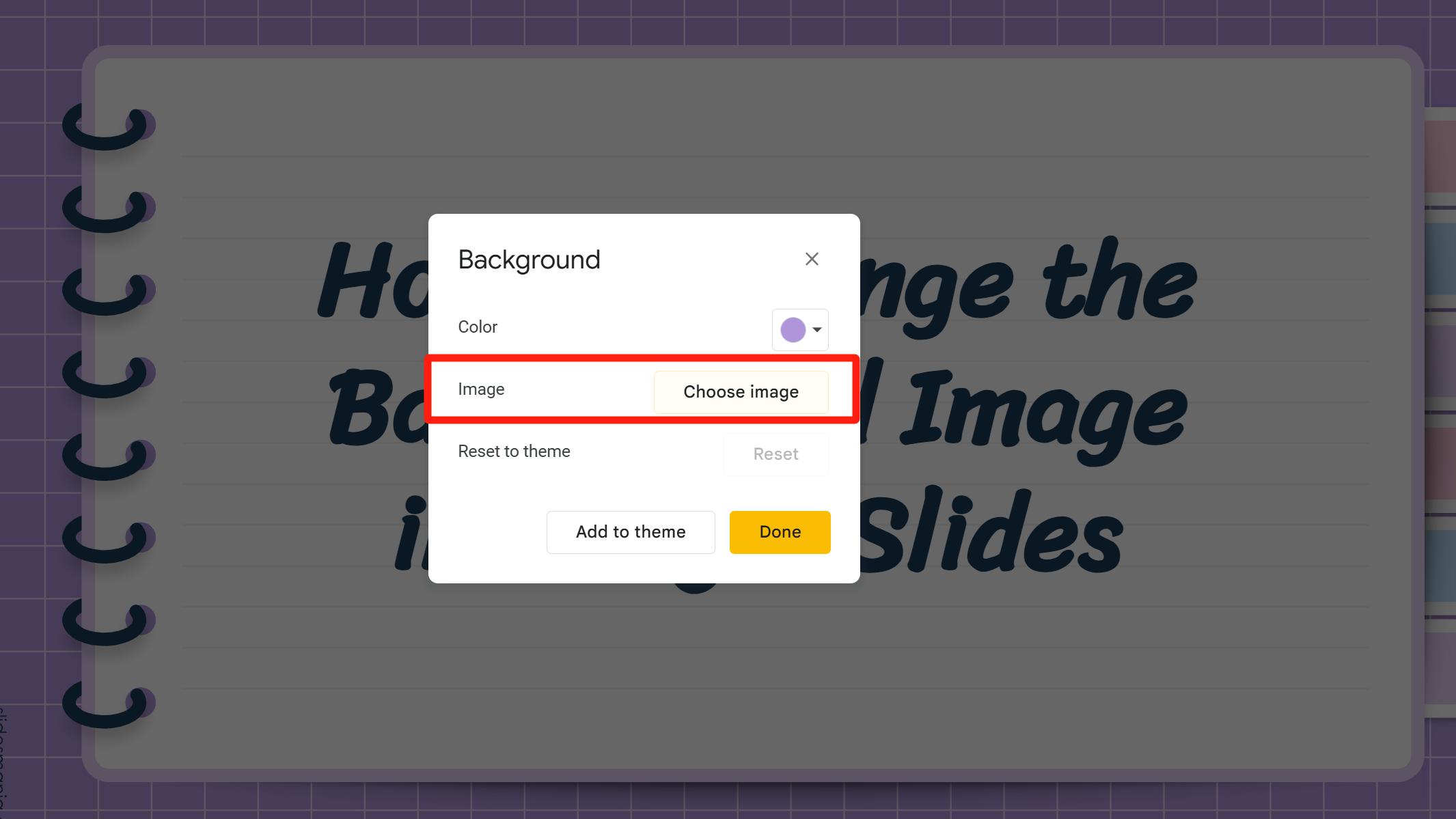
3. بدلاً من ذلك، يمكنك إدراج صورة أو سحبها وإفلاتها مباشرة على الصفحة. انقر بزر الفأرة الأيمن على الصورة واختر تعيين الصورة كخلفية من القائمة. لمزيد من طرق إدراج الصور، يرجى الرجوع إلى هذه المقالة.
الأسئلة الشائعة
س: كيفية تطبيق لون/صورة الخلفية التي تم تغييرها على جميع الشرائح؟
ج: بعد ضبط لون الخلفية أو الصورة في إعدادات تغيير الخلفية، انقر على إضافة إلى السمة بجوار زر تم الأصفر لتطبيقه على جميع الشرائح. لتعديل الخلفية لشريحة واحدة، انقر ببساطة على تم - سيؤثر هذا فقط على الشريحة الحالية.
س: كيفية إنشاء تأثير تدرج بأكثر من لونين؟
ج: في صفحة تدرج → مخصص، انقر على إضافة تحت قسم توقفات التدرج لإضافة ألوان إضافية.
س: بعد تغيير لون الخلفية، أصبح النص من الصعب قراءته. كيف يمكن إصلاح ذلك؟
ج: قد يكون هذا بسبب عدم كفاية التباين بين لون الخلفية ولون النص. حاول تفتيح الخلفية أو تغميق لون النص لتحسين القابلية للقراءة.
ملاحظات هامة لتعيين الخلفيات
1. تأكد من القابلية للقراءة
عند اختيار لون الخلفية، تأكد من وجود تباين كافٍ بين الخلفية والنص على الشريحة. النص الداكن على خلفية فاتحة أو العكس عادةً ما يوفر قابلية قراءة جيدة.
2. حافظ على الاتساق
إذا كنت تقوم بتغيير الخلفية لشرائح متعددة، حاول الحفاظ على مظهر متسق. يساعد استخدام خيار "إضافة إلى السمة" عند تغيير لون الخلفية أو الصورة في تحقيق هذا الاتساق.
3. مخاطر حقوق الطبع والنشر والامتثال
للعروض التقديمية التجارية، استخدم صورًا مرخصة بموجب CC0 (المصادر الموصى بها: Unsplash، Pixabay) أو اشترِ صورًا مرخصة من منصات مثل Shutterstock لتجنب مشاكل حقوق الطبع والنشر.
التنسيق البصري بين الخلفية والمحتوى
تناسب الألوان
استخرج 3 ألوان من الصورة الرئيسية كألوان سمة لك. قم بتطبيق هذه الألوان بشكل متناسق على النصوص، الرسوم البيانية، الرموز، الفواصل، والعناصر الأخرى لضمان التناغم البصري في عرضك التقديمي.
يمكن أن تنقل ألوان الخلفية عواطف. تلتقط مخططات الألوان الفعالة الانتباه وتترك انطباعًا دائمًا. استخدم أدوات مثل Color Hunt للمساعدة في تصميم لوحات متناسقة.
التباين
إذا كنت تستخدم صورة معقدة كخلفية، يمكنك وضع كتلة لون شبه شفافة فوقها قبل إضافة النص لتحسين القابلية للقراءة.
تجنب الخلفيات الضبابية بشكل مفرط، حيث قد تؤدي إلى ظهور حواف النص بشكل غير واضح.
التكوين والمساحة السلبية
قم بوضع العناصر الرئيسية في صورة الخلفية (مثل الأشخاص، الأشياء) بعيدًا عن المنطقة المركزية للشريحة لمنع تداخلها مع النص.
مثال: إذا كانت الخلفية تتضمن شخصًا، ضعهم على الجانب الأيسر/الأيمن، تاركًا الجانب الآخر فارغًا للنص.
استخدم كتل مستطيلة ملونة على الخلفيات ذات الألوان الصلبة لفصل الأقسام بصريًا (مثل منطقة العنوان، نص الجسم، الرسوم البيانية).
صلة الموضوع
اختر خلفيات مرتبطة مباشرة بموضوع عرضك التقديمي. على سبيل المثال:
· يمكن أن تستخدم الشرائح التعليمية خلفية بنسيج السبورة مع خطوط مكتوبة باليد لإثارة جو الفصل الدراسي.
· المواضيع البيئية مناسبة للغاية لمشاهد طبيعية بانورامية أو خلفيات بألوان خضراء أو زرقاء لتعزيز الموضوع.
إنشاء خلفية جذابة بصريًا بسرعة للعروض التقديمية - Smallppt
مع Smallppt، يمكنك استخدام تقنيات الذكاء الاصطناعي لإنشاء خلفيات احترافية في أقل من 5 دقائق، مما يعزز بشكل كبير التأثير البصري لشرائحك حتى لو لم يكن لديك أي خبرة في التصميم.
1. أدخل الكلمات الرئيسية للموضوع
افتح Smallppt وأدخل الموضوع الرئيسي لعرضك التقديمي على الصفحة الرئيسية (على سبيل المثال، "التكنولوجيا الخضراء" أو "تقرير مالي"). يمكنك أيضًا تحميل الملفات، الروابط، الصوت، أو استخدام الإدخال الصوتي مباشرة.
2. ضبط التفاصيل
حدد دورك، نوع الجمهور، عدد الشرائح، ونمط اللغة المفضل لديك لتوليد عرض تقديمي أكثر تخصيصًا.
3. اختر قالبًا
اختر قالب الخلفية المفضل لديك من 20 خيارًا مصنفة. يمكنك معاينة القالب قبل الاختيار، ثم تأكيده بعد المقارنة.
4. التعديل اليدوي والتصميم الإبداعي
قم بتحرير المحتوى وتخصيص الخلفيات عبر الإنترنت. انقر على منطقة فارغة من الشريحة، انتقل إلى التصميم → تعبئة الخلفية في الشريط الجانبي الأيمن، واختر تعبئة اللون أو الصورة لخلفيتك.
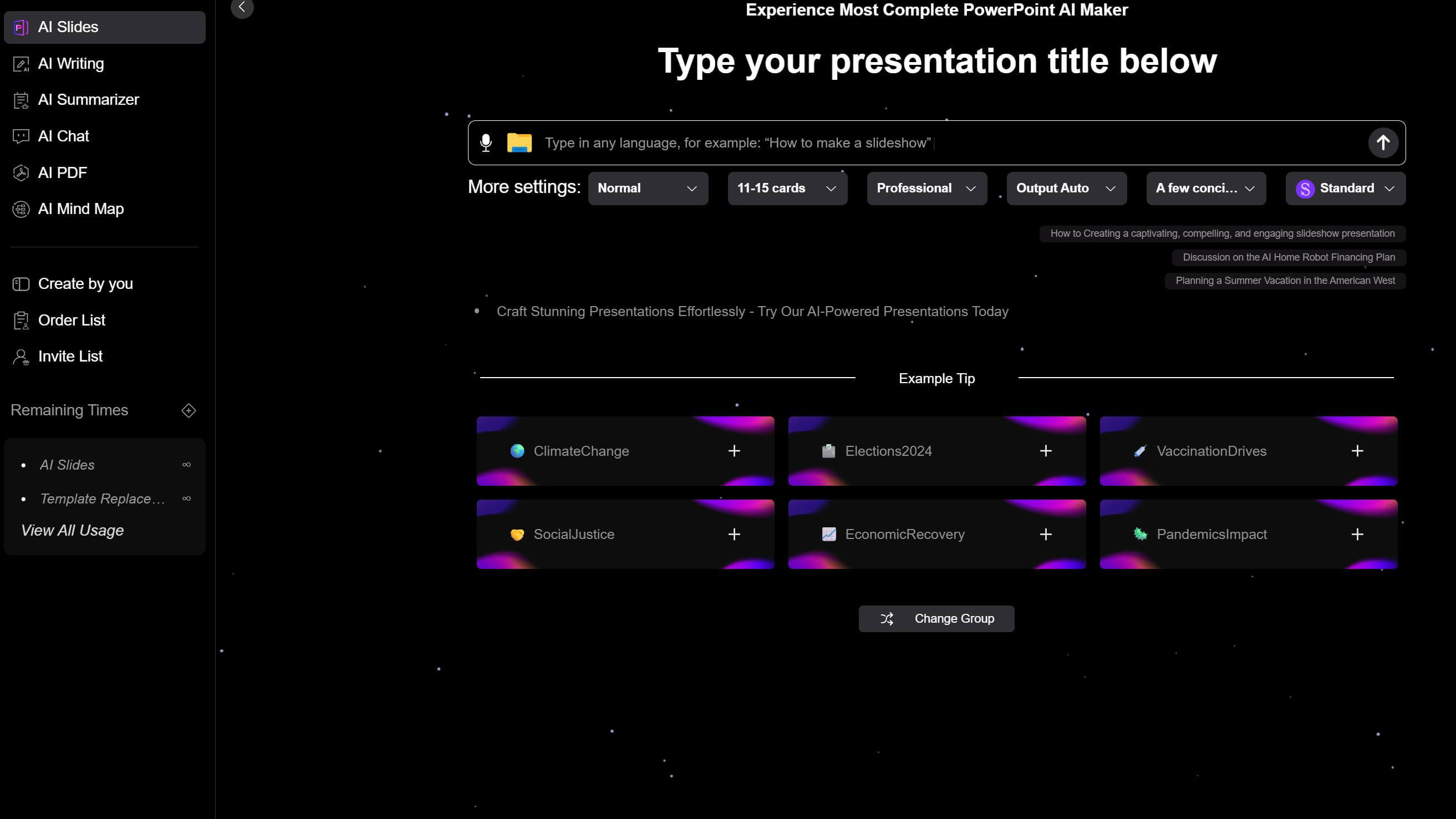
يمكن أن يحسن استخدام صورة أو لون خلفية تتماشى مع موضوعك من جمالية العرض واحترافيته. إذا كنت تفتقر إلى الإلهام، فلم لا تلقي نظرة على قوالب smallppt؟


